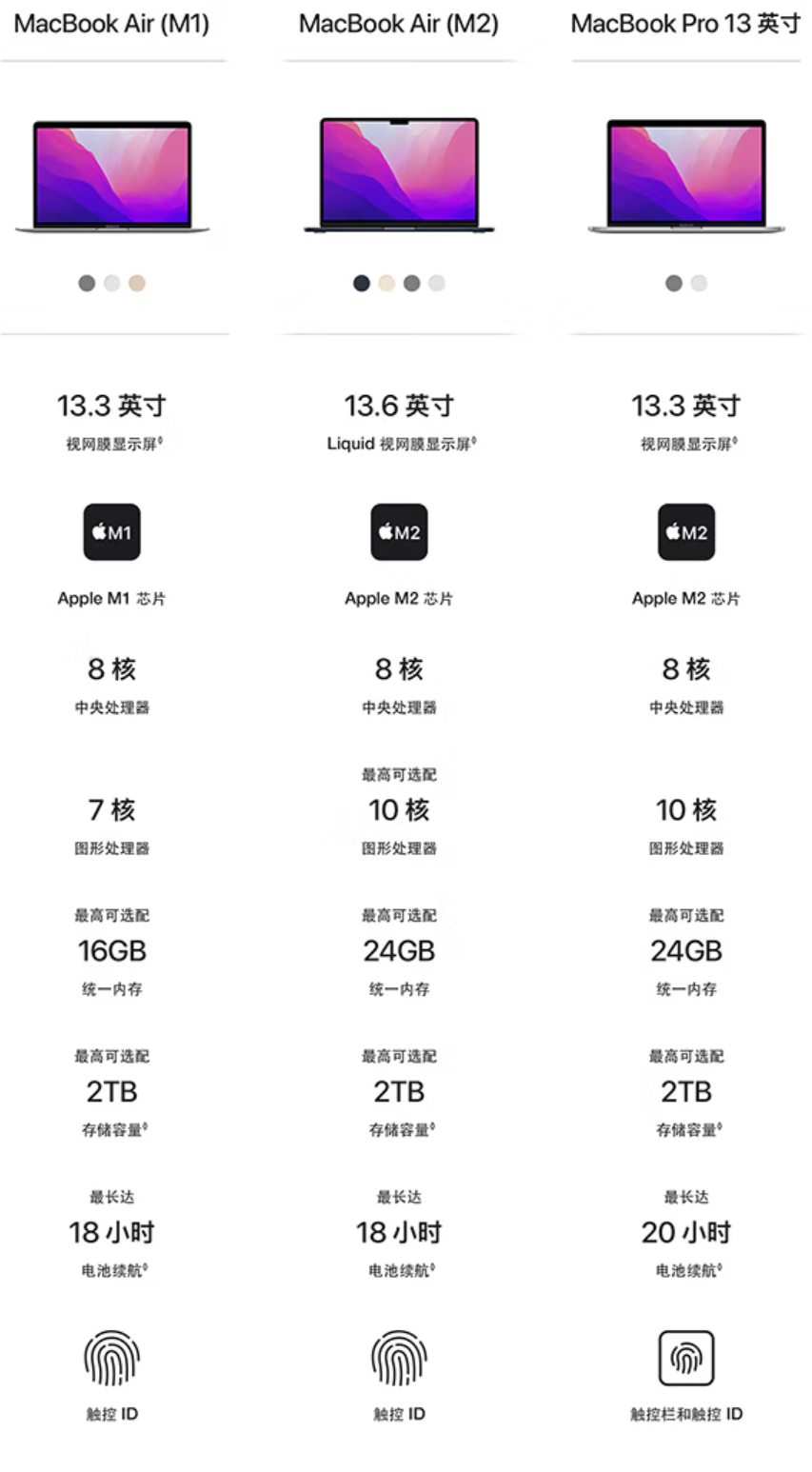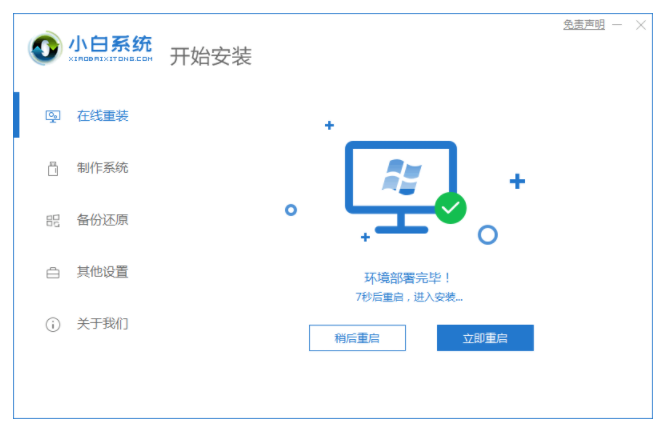详解电脑上门重装系统多少钱以及如何重装
如果出现一些无法解决的问题的过程中,小伙伴一般都会选择重装系统,对于电脑不是很了解的朋友都会选择叫人上门重装或者去电脑店,因此很多小伙伴对电脑上门重装系统多少钱十分好奇,现在小编给大家详细解答一下。
工具/原料:
系统版本:win10专业版
品牌型号:戴尔 灵越15
软件版本:小白三步装机版1.0
WEEX交易所已上线平台币 WEEX Token (WXT)。WXT 作为 WEEX 交易所生态系统的基石,主要用于激励 WEEX 交易平台社区的合作伙伴、贡献者、先驱和活跃成员。
新用户注册 WEEX 账户、参与交易挖矿及平台其他活动,均可免费获得 WXT 空投奖励。
电脑上门重装系统多少钱?
电脑上门重装系统的费用在30~80元。有一些地区假如比较偏僻得话也许会在100以上。一般重装的老师傅都自带系统,因而只能收取人力费用,下面我们一起来看一下如何免费重装。
小白三步装机工具一键重装系统:
1、我们在电脑上下载安装小白三步装机工具,然后点击打开并运行工具,点击立即重装。
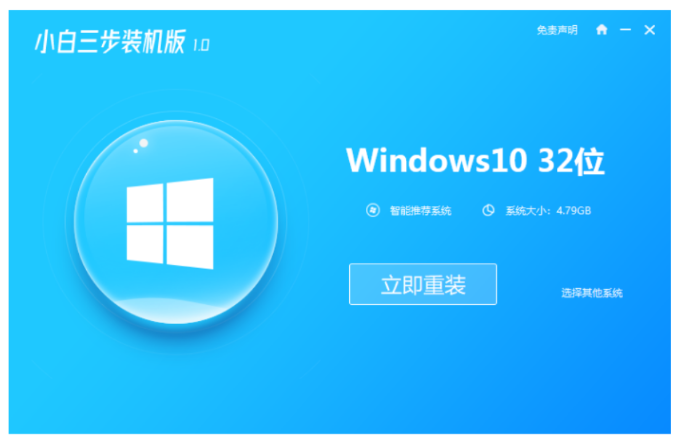
2、等待软件下载系统资料。
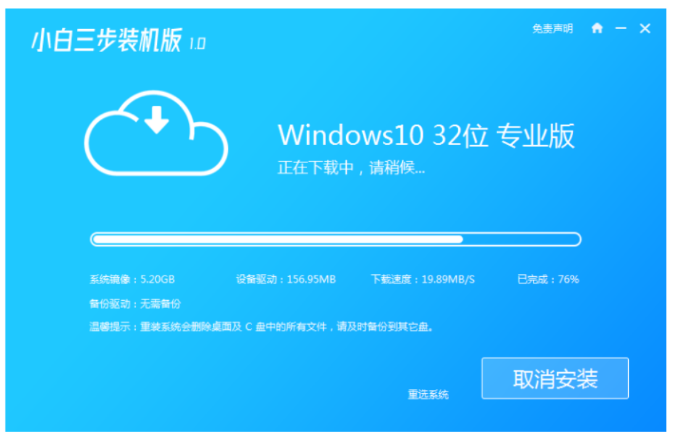
3、等待系统自动安装,无需其余操作。
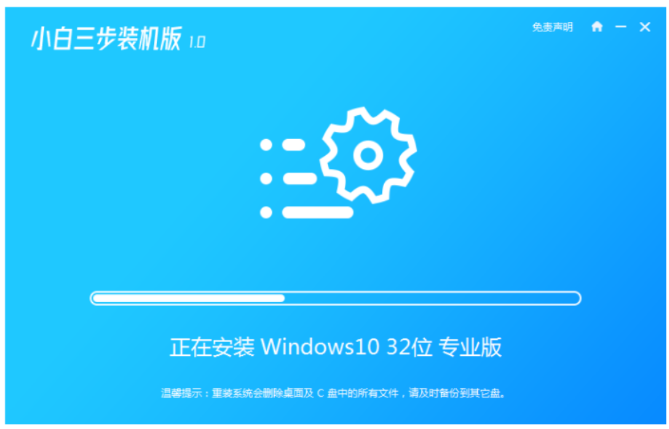
4、完成之后自动进行环境部署的操作,部署完成后,立即重启电脑。
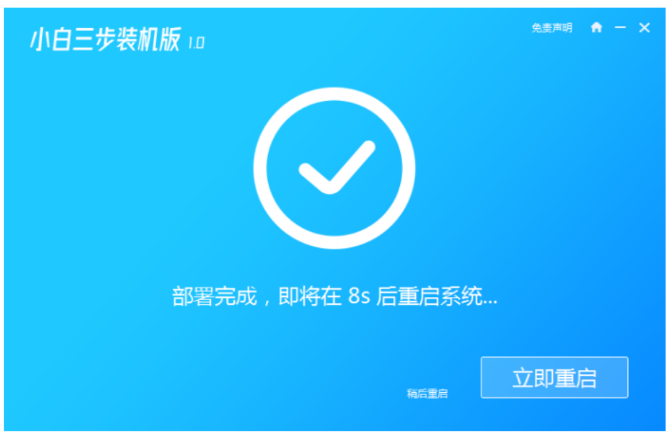
5、进入启动管理器界面,选择xiaobai-pe选项,按回车进入。
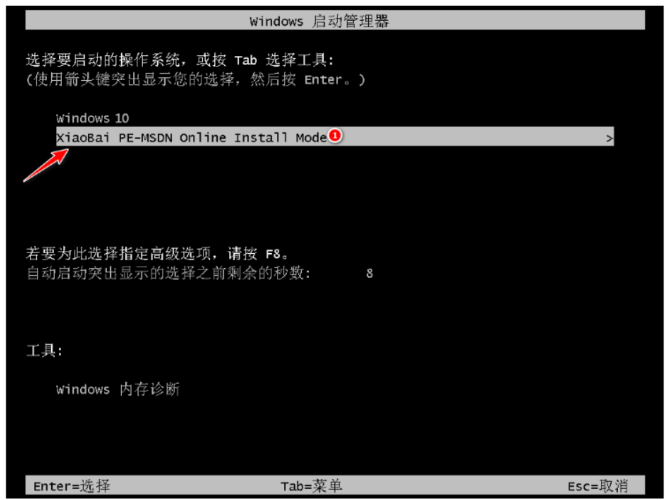
6、系统此时将会进入自动安装程序,等待即可。
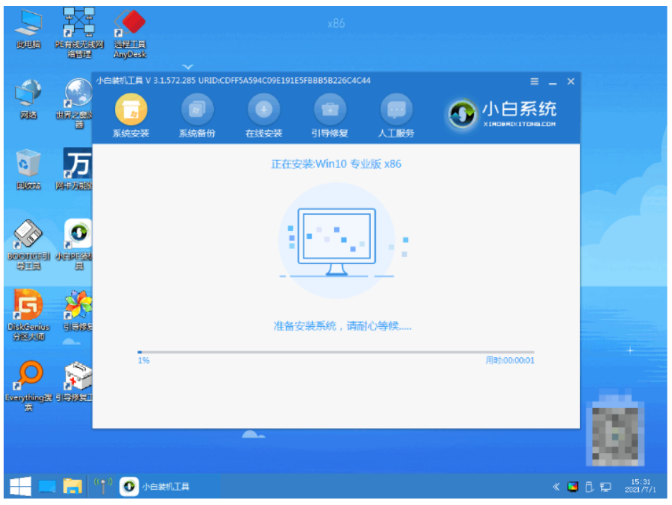
7、出现引导修复工具的界面之后,在C盘前打勾,如下图,确定即可。
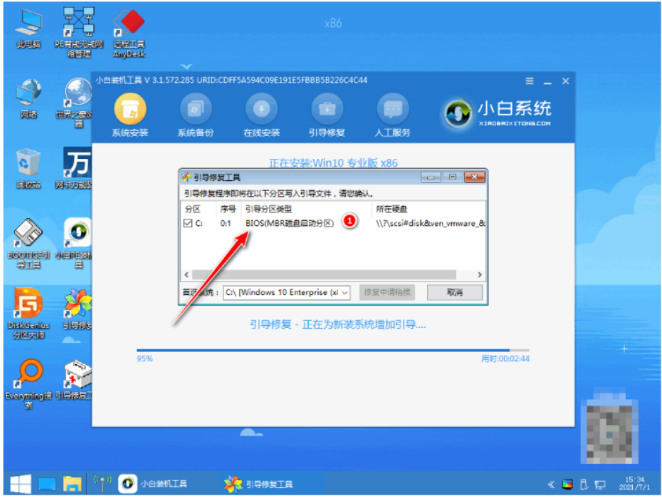
8、提示系统安装完成之后,立即重启电脑。
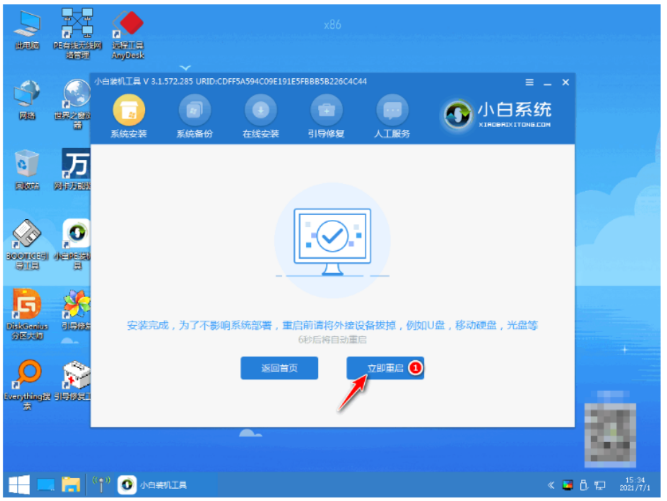
9、选择要用操作系统,点击win10进入其中。
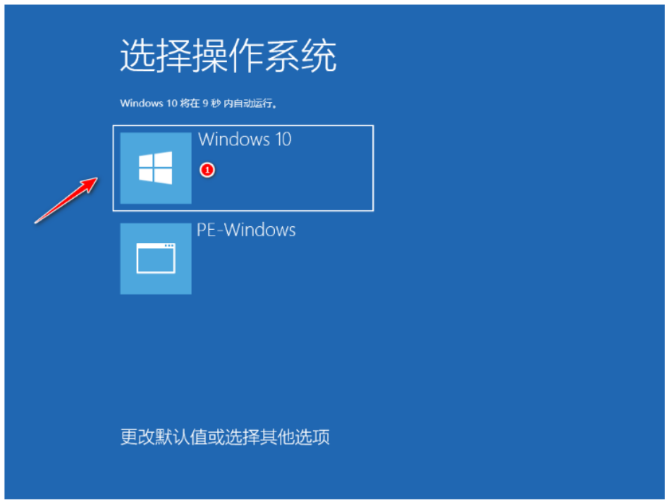
10、等待系统加载完成后进入桌面,电脑重装系统win10完成。

总结:
1、首先打开小白三步装机工具,选择系统立即重装;
2、然后进入pe系统自动安装,耐心等待;
3、系统安装完成,我们重启电脑直至进入桌面即完成。
本站资源均来源于网络或网友投稿,部分资源未经测试,难免存在BUG,所有资源只限于学习研究,不得商用。如使用本站下载的资源造成任何损失或发生侵权行为,均与本站无关。如不接受本声明请勿下载!本站资源如有侵权,请联系QQ:497149677核实后立即删除!
最客资源网 » 详解电脑上门重装系统多少钱以及如何重装
最客资源网 » 详解电脑上门重装系统多少钱以及如何重装